 Primeira página > Periféricos de tecnologia > Apple Intelligence: o que saber sobre resumos e respostas inteligentes
Primeira página > Periféricos de tecnologia > Apple Intelligence: o que saber sobre resumos e respostas inteligentes
Apple Intelligence: o que saber sobre resumos e respostas inteligentes
Resumos e opções de resposta inteligente não são os recursos mais chamativos do Apple Intelligence, mas são recursos que a Apple está introduzindo no iOS 18.1 que têm o potencial de serem úteis para o uso diário do dispositivo pela maioria das pessoas.
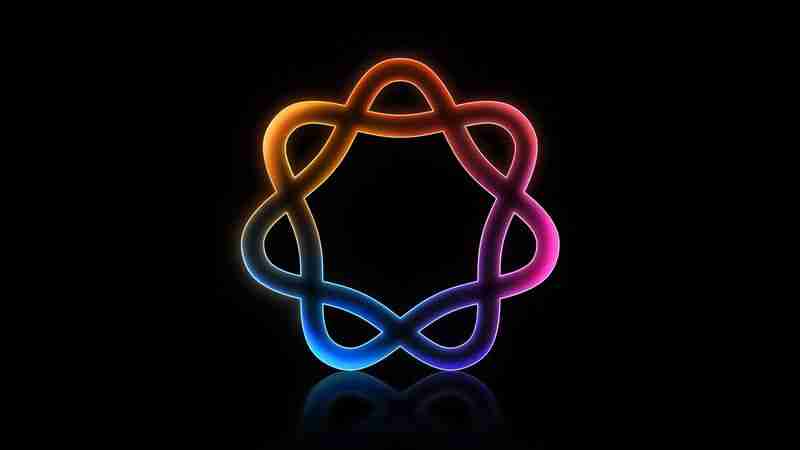
Resumos
Os resumos estão disponíveis em todo o sistema operacional e podem ser usados em maneiras diferentes para aplicativos, notificações, e-mails e muito mais.
Mail e Mensagens
Na sua caixa de entrada de e-mail no aplicativo Mail, você verá um resumo de IA do conteúdo principal do e-mail mensagem, para que você possa saber rapidamente se é importante. Você não obtém muitas informações, mas é o suficiente para contextualizar quando o título não revela do que se trata um e-mail. Ao tocar em um e-mail, você pode usar a opção “Resumir” na parte superior para obter uma visão geral.
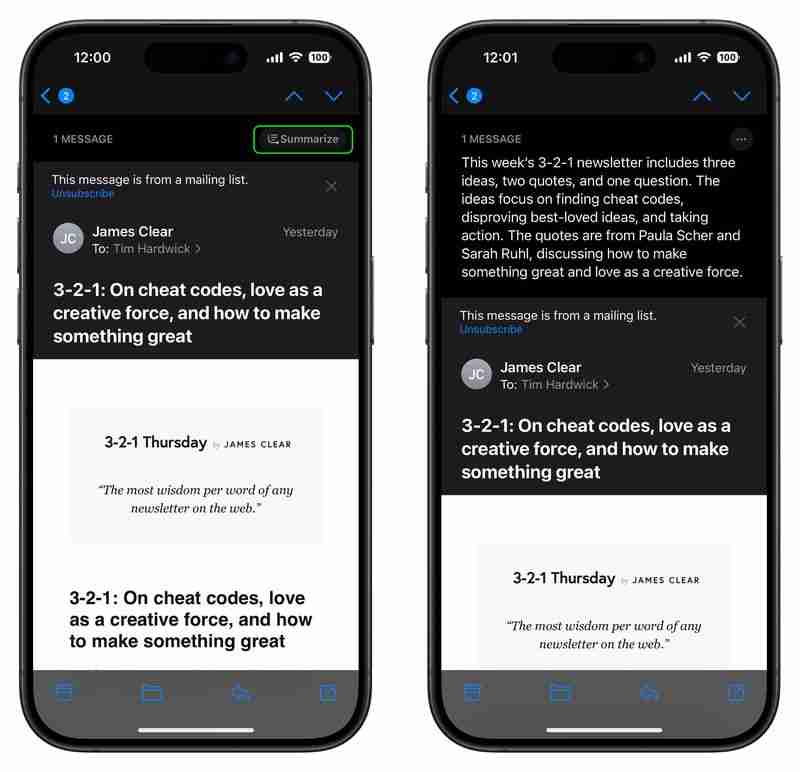
Você verá resumos das mensagens recebidas na tela de bloqueio para poder decidir se é importante responder. É particularmente útil para mensagens longas, porque é bom para extrair as partes mais importantes. Você também pode ver resumos de mensagens não lidas diretamente no aplicativo Mensagens.
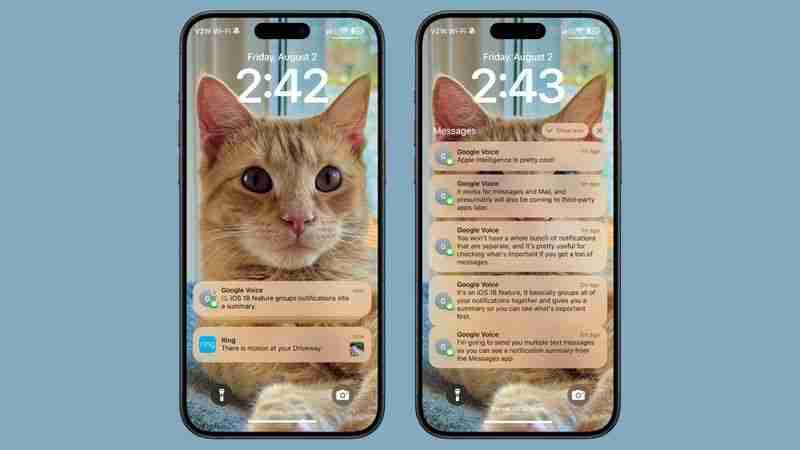
Você pode desativar os resumos de mensagens acessando Configurações > Aplicativos > Mensagens e desativando Resumir mensagens. Desative os resumos do Mail da mesma maneira, mas na seção Mail.
Notificações
Para quase todas as suas notificações, o Apple Intelligence pode agrupá-las e fornecer um resumo curto de uma frase do que há neles. Tocar expande a pilha para que você possa ver tudo individualmente.
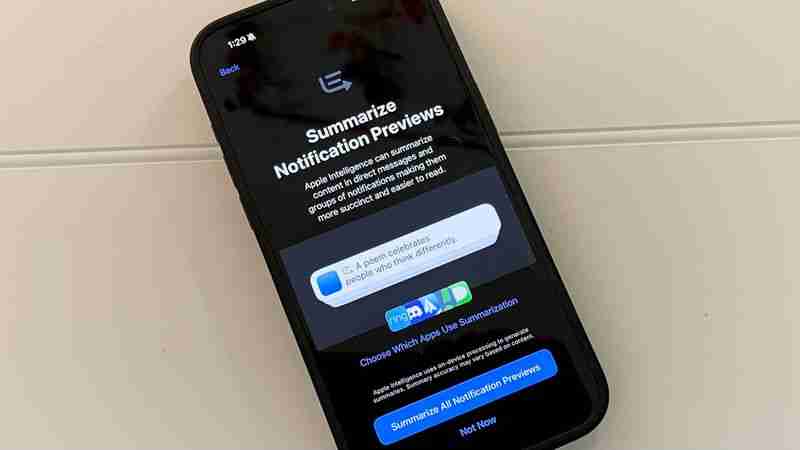
Os resumos de notificação funcionam para aplicativos integrados, como Mensagens, e também para aplicativos de terceiros. A Apple Intelligence tenta escolher o que é mais relevante. Para aplicativos de mensagens ou e-mail, ele fornecerá um breve resumo de uma ou duas mensagens, enquanto agregados como notificações de movimento da câmera são agrupados para que você possa ver rapidamente quais áreas tiveram ativações de movimento.
Os resumos de notificação são automático quando você tem o Apple Intelligence ativado, mas se quiser desligá-los, você pode fazer isso abrindo o aplicativo Configurações, indo para Notificações e desativando Resumir visualizações. Você pode desativar o recurso totalmente ou por aplicativo.
Safari
O Safari oferece suporte a um novo recurso Apple Intelligence Summary que permite obter uma visão geral de páginas da web ou artigos. Se você vir um brilho roxo na barra de URL, poderá tocar nele para visualizar um resumo.
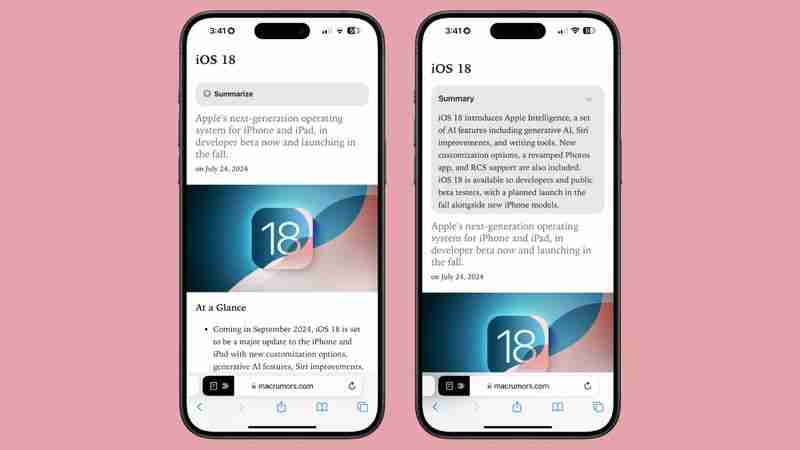
Os resumos são tecnicamente parte do Modo Leitor, mas você não Nem sempre é necessário entrar no Modo Leitor para visualizar um. Os resumos aparecem automaticamente para artigos mais longos, mas se você não estiver vendo nenhum, toque no Modo Leitor e, em seguida, toque no botão Resumir.
Você também pode selecionar qualquer texto em qualquer lugar no Safari e tocar em Ferramentas de Escrita e escolha Resumo para obter um resumo do texto destacado. Este recurso de resumo faz parte das Ferramentas de Redação.
Os resumos tendem a ser no máximo um parágrafo, então você nem sempre terá uma visão completa do que está em um artigo. É mais uma visão geral para que você saiba se vale a pena ler.
Notas
No aplicativo Notas, você pode selecionar o texto e escolher a opção Resumo das ferramentas de escrita, assim como você pode no Safari, mas também existem resumos criados para transcrições de chamadas telefônicas gravadas e transcrições de gravações de notas de voz capturadas com o Notes app.
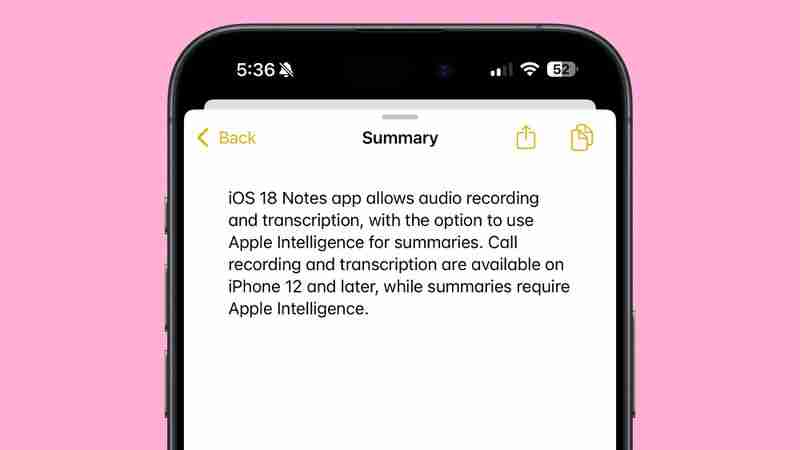
Em uma nota com uma gravação, toque nela e você verá uma opção "Resumo" na parte superior que você pode escolher para obter um resumo de uma transcrição. Observe que a gravação de chamadas telefônicas, notas de voz em notas e transcrições dessas gravações estão disponíveis para todos. É apenas o recurso de resumo que é um recurso do Apple Intelligence.
Outros aplicativos
Em todos os aplicativos, você pode selecionar qualquer texto e usar as Ferramentas de escrita para gerar um resumo desse texto, assim como você pode no Safari e no Notes.
Respostas inteligentes
Respostas inteligentes são um recurso do Mail e do Mensagens, e você as verá na barra de sugestões acima do teclado.
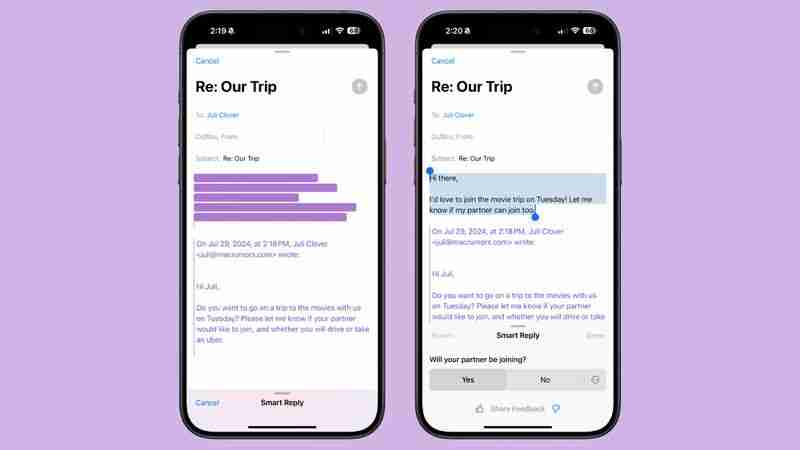
As Respostas Inteligentes podem ser úteis quando você está respondendo a uma mensagem que contém uma pergunta clara, como "Você quer ir para o cinema hoje à noite?" ou "Você viu [insira um programa de TV popular aqui] ontem à noite?"
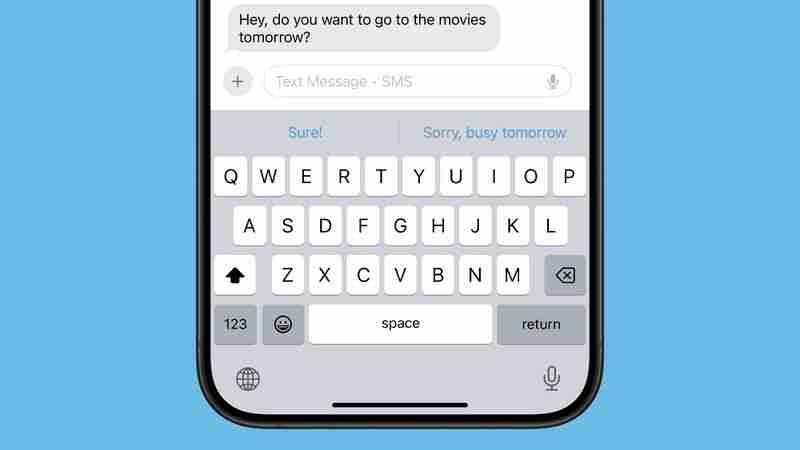
É menos útil para a maioria das outras respostas. As Respostas Inteligentes não parecem aprender com o tom ou voz individual e, na maioria das vezes, as sugestões nem sempre parecem vir de um ser humano. Ele tende a usar muitas respostas "haha" e pontos de exclamação, e quando não está sugerindo haha como resposta, muitas vezes está reformulando o que a outra pessoa disse, o que geralmente não é como as pessoas respondem às mensagens.
Quão úteis são esses recursos?
Respostas inteligentes e outros recursos do Apple Intelligence estão em versão beta no momento e serão lançados em versão beta também. Os resumos podem ser melhorados em termos de detalhamento, mas a opção já é útil, principalmente ao visualizar notificações na tela de bloqueio ou percorrer suas mensagens de e-mail.
Resumos para conteúdos de formulários mais longos poderiam ser mais detalhados, e agora, você terá apenas uma visão geral de alto nível.
As respostas inteligentes são de uso questionável no momento e esperamos que isso seja algo que ficará muito melhor quando o contexto pessoal dos recursos do Siri são lançados a seguir ano. No momento, as Respostas Inteligentes podem ser quase mais um aborrecimento, mas estamos nos primeiros dias do Apple Intelligence.
Requisitos de Inteligência da Apple
Para usar o resumo e a resposta inteligente Recursos do Apple Intelligence, você precisa de um dispositivo compatível com o Apple Intelligence. Isso inclui o iPhone 15 Pro, o iPhone 15 Pro Max, qualquer modelo de iPhone 16, qualquer iPad com chip da série M e qualquer Mac com chip da série M.
Os recursos do Apple Intelligence não funcionam em quaisquer outros dispositivos devido ao poder de processamento e memória necessários.
Data de lançamento
Apple Intelligence está no iOS 18.1, iPadOS 18.1, e versões beta do macOS Sequoia 15.1 no momento. Os betas estão disponíveis para desenvolvedores e testadores beta públicos, e as atualizações devem ser lançadas na segunda-feira, 28 de outubro.
-
 iOS 18.3 Recursos: tudo novo no iOS 18.3iOS 18.3 é a terceira grande atualização para o sistema operacional iOS 18 e, embora não seja tão rico quanto o iOS 18.1 ou iOS 18.2, há algumas muda...Periféricos de tecnologia Postado em 2025-03-23
iOS 18.3 Recursos: tudo novo no iOS 18.3iOS 18.3 é a terceira grande atualização para o sistema operacional iOS 18 e, embora não seja tão rico quanto o iOS 18.1 ou iOS 18.2, há algumas muda...Periféricos de tecnologia Postado em 2025-03-23 -
 Intel Core Ultra 7 258V Beats AMD Ryzen Z1 Extreme em uma referência de jogoA linha do Lago Lunar Intel apresenta XE2 LPG IGPU, e a empresa diz que o arco 140V encontrado em algumas das CPUs de ponta é a "melhor GPU i...Periféricos de tecnologia Postado em 2025-03-22
Intel Core Ultra 7 258V Beats AMD Ryzen Z1 Extreme em uma referência de jogoA linha do Lago Lunar Intel apresenta XE2 LPG IGPU, e a empresa diz que o arco 140V encontrado em algumas das CPUs de ponta é a "melhor GPU i...Periféricos de tecnologia Postado em 2025-03-22 -
 As especificações e renderizações vazadas do Infinix Zero Flip revelam semelhanças impressionantes com o mais recente telefone flip de Tecno \A Infinix deve anunciar seu primeiro smartphone dobrável em breve e antes de seu lançamento, renderiza e especificações do telefone, chamado Infin...Periféricos de tecnologia Postado em 2025-02-25
As especificações e renderizações vazadas do Infinix Zero Flip revelam semelhanças impressionantes com o mais recente telefone flip de Tecno \A Infinix deve anunciar seu primeiro smartphone dobrável em breve e antes de seu lançamento, renderiza e especificações do telefone, chamado Infin...Periféricos de tecnologia Postado em 2025-02-25 -
 Tudo o que você precisa saber sobre a inteligência da AppleApple Intelligence é o que a Apple está chamando de seu conjunto de recursos de inteligência artificial, visualizado no WWDC em junho de 2024. Os pri...Periféricos de tecnologia Postado em 2025-02-23
Tudo o que você precisa saber sobre a inteligência da AppleApple Intelligence é o que a Apple está chamando de seu conjunto de recursos de inteligência artificial, visualizado no WWDC em junho de 2024. Os pri...Periféricos de tecnologia Postado em 2025-02-23 -
 Lenovo revela uma nova opção de cor para o tablet para jogos 2024 Legion Y700Lenovo está se preparando para lançar o 2024 Legion Y700 em 29 de setembro na China. Este novo tablet para jogos Android estará indo contra o Redm...Periféricos de tecnologia Postado em 2025-02-07
Lenovo revela uma nova opção de cor para o tablet para jogos 2024 Legion Y700Lenovo está se preparando para lançar o 2024 Legion Y700 em 29 de setembro na China. Este novo tablet para jogos Android estará indo contra o Redm...Periféricos de tecnologia Postado em 2025-02-07 -
 INZONE M9 II: Sony lança novo monitor de jogos ‘perfeito para PS5’ com resolução 4K e brilho máximo de 750 nitsO INZONE M9 II chega como sucessor direto do INZONE M9, que já tem pouco mais de dois anos. Aliás, a Sony também apresentou hoje o INZONE M10S, que ab...Periféricos de tecnologia Publicado em 2024-12-21
INZONE M9 II: Sony lança novo monitor de jogos ‘perfeito para PS5’ com resolução 4K e brilho máximo de 750 nitsO INZONE M9 II chega como sucessor direto do INZONE M9, que já tem pouco mais de dois anos. Aliás, a Sony também apresentou hoje o INZONE M10S, que ab...Periféricos de tecnologia Publicado em 2024-12-21 -
 Acer confirma a data de anúncio de seus laptops Intel Lunar LakeNo mês passado, a Intel confirmou que lançará os novos chips da série Core Ultra 200 em 3 de setembro. A Acer anunciou agora que realizará seu evento ...Periféricos de tecnologia Publicado em 2024-12-21
Acer confirma a data de anúncio de seus laptops Intel Lunar LakeNo mês passado, a Intel confirmou que lançará os novos chips da série Core Ultra 200 em 3 de setembro. A Acer anunciou agora que realizará seu evento ...Periféricos de tecnologia Publicado em 2024-12-21 -
 AMD Ryzen 7 9800X3D previsto para lançamento em outubro; Ryzen 9 9950X3D e Ryzen 9 9900X3D serão lançados no próximo anoNo ano passado, a AMD lançou o Ryzen 9 7950X3D e o Ryzen 9 7900X3D antes do Ryzen 7 7800X3D, que foi lançado algumas semanas depois. Desde então, vimo...Periféricos de tecnologia Publicado em 2024-12-10
AMD Ryzen 7 9800X3D previsto para lançamento em outubro; Ryzen 9 9950X3D e Ryzen 9 9900X3D serão lançados no próximo anoNo ano passado, a AMD lançou o Ryzen 9 7950X3D e o Ryzen 9 7900X3D antes do Ryzen 7 7800X3D, que foi lançado algumas semanas depois. Desde então, vimo...Periféricos de tecnologia Publicado em 2024-12-10 -
 O Steam está distribuindo um jogo indie muito popular, mas só hojePress Any Button é um jogo de arcade independente desenvolvido pelo desenvolvedor solo Eugene Zubko e lançado em 2021. A história gira em torno de A-E...Periféricos de tecnologia Publicado em 2024-11-26
O Steam está distribuindo um jogo indie muito popular, mas só hojePress Any Button é um jogo de arcade independente desenvolvido pelo desenvolvedor solo Eugene Zubko e lançado em 2021. A história gira em torno de A-E...Periféricos de tecnologia Publicado em 2024-11-26 -
 Prévias de Assassin’s Creed Shadows supostamente canceladas enquanto a Ubisoft desiste do Tokyo Game Show 2024Hoje cedo, a Ubisoft cancelou sua aparição online na Tokyo Game Show devido a “várias circunstâncias”. Este anúncio foi confirmado por meio de um twee...Periféricos de tecnologia Publicado em 2024-11-25
Prévias de Assassin’s Creed Shadows supostamente canceladas enquanto a Ubisoft desiste do Tokyo Game Show 2024Hoje cedo, a Ubisoft cancelou sua aparição online na Tokyo Game Show devido a “várias circunstâncias”. Este anúncio foi confirmado por meio de um twee...Periféricos de tecnologia Publicado em 2024-11-25 -
 Preço de jogo da Sony de 7 anos dobra repentinamenteO PlayStation 5 Pro é lançado com preço base de US$ 700, com o pacote completo, incluindo unidade e suporte, chegando a US$ 850. Embora a Sony argumen...Periféricos de tecnologia Publicado em 2024-11-22
Preço de jogo da Sony de 7 anos dobra repentinamenteO PlayStation 5 Pro é lançado com preço base de US$ 700, com o pacote completo, incluindo unidade e suporte, chegando a US$ 850. Embora a Sony argumen...Periféricos de tecnologia Publicado em 2024-11-22 -
 Acordo | O bestial laptop para jogos MSI Raider GE78 HX com RTX 4080, Core i9 e 32 GB DDR5 está à vendaPara jogadores que usam principalmente seus laptops para jogos como substitutos de desktops, um notebook grande como o MSI Raider GE78 HX pode ser a m...Periféricos de tecnologia Publicado em 2024-11-20
Acordo | O bestial laptop para jogos MSI Raider GE78 HX com RTX 4080, Core i9 e 32 GB DDR5 está à vendaPara jogadores que usam principalmente seus laptops para jogos como substitutos de desktops, um notebook grande como o MSI Raider GE78 HX pode ser a m...Periféricos de tecnologia Publicado em 2024-11-20 -
 Teenage Engineering revela o peculiar EP-1320 Medieval como o primeiro ‘instrumentalis electronicum’ medieval do mundoQue a Teenage Engineering é uma empresa que marcha ao ritmo de um baterista muito diferente não é segredo – é na verdade o que atrai seus muitos fãs. ...Periféricos de tecnologia Publicado em 19/11/2024
Teenage Engineering revela o peculiar EP-1320 Medieval como o primeiro ‘instrumentalis electronicum’ medieval do mundoQue a Teenage Engineering é uma empresa que marcha ao ritmo de um baterista muito diferente não é segredo – é na verdade o que atrai seus muitos fãs. ...Periféricos de tecnologia Publicado em 19/11/2024 -
 O Google Fotos obtém predefinições com tecnologia de IA e novas ferramentas de ediçãoOs recursos de edição de vídeo presentes no Google Fotos acabam de receber uma infusão de recursos apoiados por IA, e essas mudanças irão melhorar a e...Periféricos de tecnologia Publicado em 19/11/2024
O Google Fotos obtém predefinições com tecnologia de IA e novas ferramentas de ediçãoOs recursos de edição de vídeo presentes no Google Fotos acabam de receber uma infusão de recursos apoiados por IA, e essas mudanças irão melhorar a e...Periféricos de tecnologia Publicado em 19/11/2024 -
 Os olhos do Tecno Pop 9 5G são lançados com aparência semelhante ao iPhone 16 e especificações de orçamentoA Tecno confirmou que abandonará a aparência geométrica do Pop 8 por uma câmera elevada, ostensivamente inspirada nos novos Phone16 e 16 Plus em seu s...Periféricos de tecnologia Publicado em 19/11/2024
Os olhos do Tecno Pop 9 5G são lançados com aparência semelhante ao iPhone 16 e especificações de orçamentoA Tecno confirmou que abandonará a aparência geométrica do Pop 8 por uma câmera elevada, ostensivamente inspirada nos novos Phone16 e 16 Plus em seu s...Periféricos de tecnologia Publicado em 19/11/2024
Estude chinês
- 1 Como se diz “andar” em chinês? 走路 Pronúncia chinesa, 走路 aprendizagem chinesa
- 2 Como se diz “pegar um avião” em chinês? 坐飞机 Pronúncia chinesa, 坐飞机 aprendizagem chinesa
- 3 Como se diz “pegar um trem” em chinês? 坐火车 Pronúncia chinesa, 坐火车 aprendizagem chinesa
- 4 Como se diz “pegar um ônibus” em chinês? 坐车 Pronúncia chinesa, 坐车 aprendizagem chinesa
- 5 Como se diz dirigir em chinês? 开车 Pronúncia chinesa, 开车 aprendizagem chinesa
- 6 Como se diz nadar em chinês? 游泳 Pronúncia chinesa, 游泳 aprendizagem chinesa
- 7 Como se diz andar de bicicleta em chinês? 骑自行车 Pronúncia chinesa, 骑自行车 aprendizagem chinesa
- 8 Como você diz olá em chinês? 你好Pronúncia chinesa, 你好Aprendizagem chinesa
- 9 Como você agradece em chinês? 谢谢Pronúncia chinesa, 谢谢Aprendizagem chinesa
- 10 How to say goodbye in Chinese? 再见Chinese pronunciation, 再见Chinese learning
























